Excel修改折線圖樣式的方法
時間:2023-07-27 11:30:00作者:極光下載站人氣:454
很多小伙伴之所以喜歡使用excel程序來對表格文檔進行編輯,就是因為表格文檔中的功能十分的豐富,能夠滿足我們對于表格文檔編輯的各種需求。在使用Excel對表格文檔進行編輯的過程中,有的小伙伴想要對表格文檔中插入的折線圖進行樣式更改,這時我們只需要點擊該圖表,然后在“圖表設計”的子工具欄中打開圖表樣式選項,接著在下拉列表中點擊選擇自己需要的樣式進行使用即可。有的小伙伴可能不清楚具體的操作方法,接下來小編就來和大家分享一下Excel修改折線圖樣式的方法。
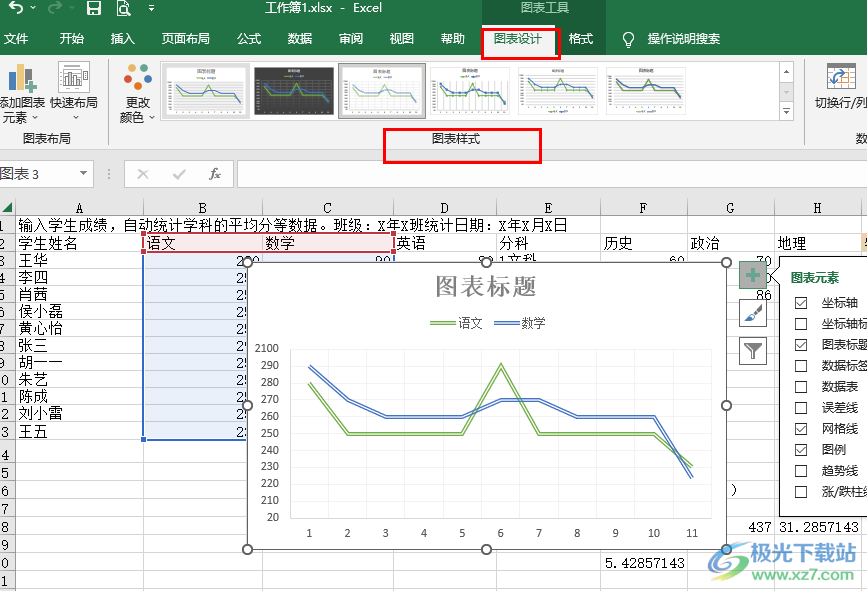
方法步驟
1、第一步,我們在電腦中右鍵單擊一個表格文檔,然后先點擊“打開方式”選項,再在子菜單列表中選擇“Excel”選項
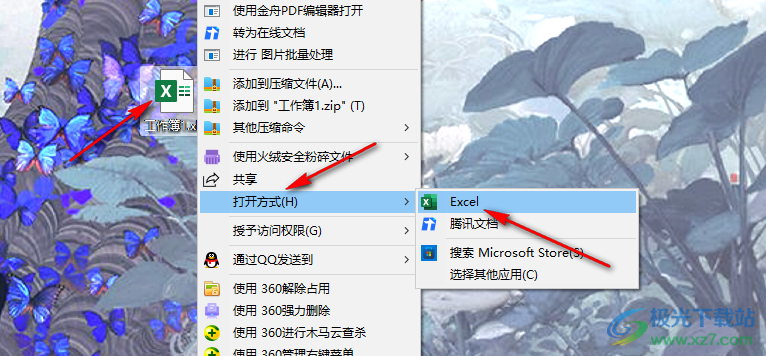
2、第二步,進入Excel頁面之后,我們在表格中先點擊插入的折線圖,然后在工具欄中打開“圖表設計”工具
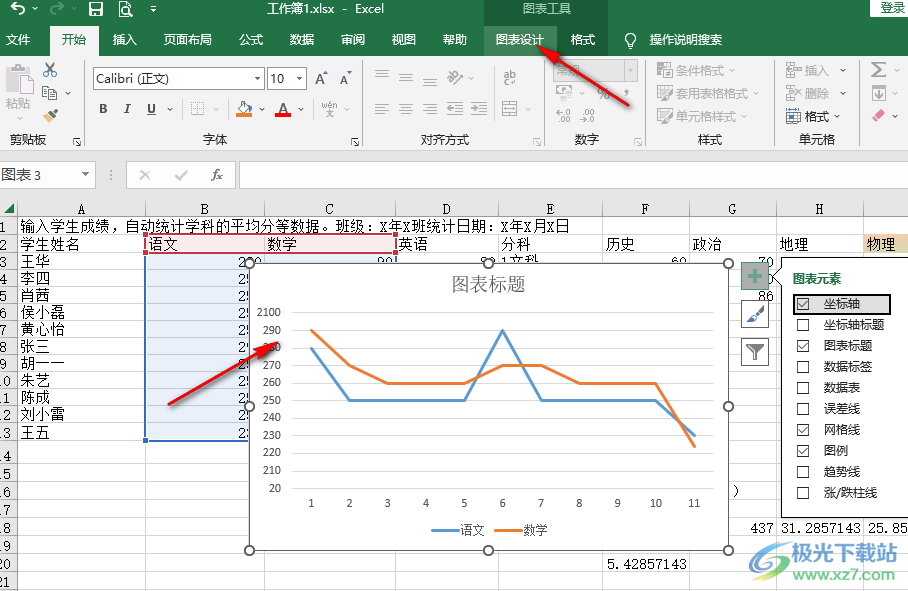
3、第三步,在“圖表設計”的子工具欄中我們打開“圖表樣式”中的“其它”圖標
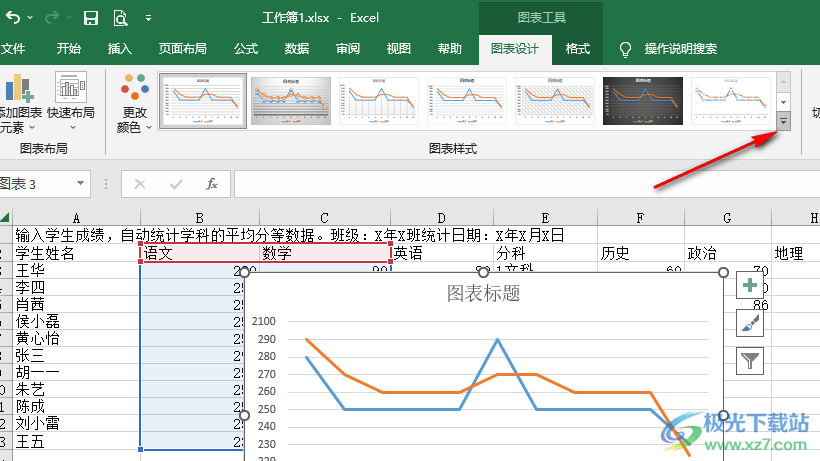
4、第四步,打開其它圖標之后,我們在下拉列表中就可以更改折線圖的樣式了
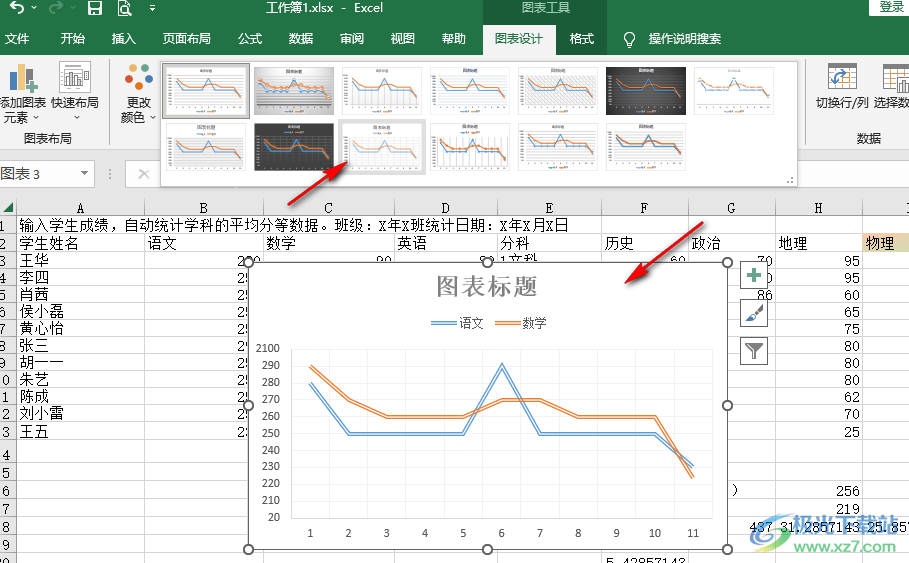
5、第五步,我們點擊打開圖表樣式中的“更改顏色”選項,還可以在下拉列表中更換折線圖中線條的顏色
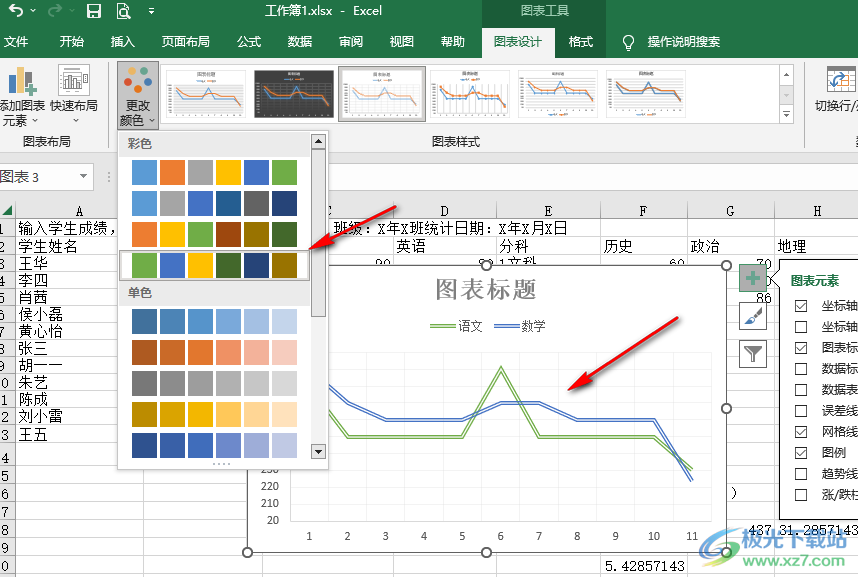
以上就是小編整理總結出的關于Excel修改折線圖樣式的方法,我們點擊插入的折線圖,再在圖表設計的子工具欄中打開圖表樣式的“其它”圖標,接著在下拉列表中選擇一個自己需要的圖表樣式即可,感興趣的小伙伴快去試試吧。

大小:60.68 MB版本:1.1.2.0環境:WinXP, Win7, Win10
- 進入下載
相關推薦
相關下載
熱門閱覽
- 1百度網盤分享密碼暴力破解方法,怎么破解百度網盤加密鏈接
- 2keyshot6破解安裝步驟-keyshot6破解安裝教程
- 3apktool手機版使用教程-apktool使用方法
- 4mac版steam怎么設置中文 steam mac版設置中文教程
- 5抖音推薦怎么設置頁面?抖音推薦界面重新設置教程
- 6電腦怎么開啟VT 如何開啟VT的詳細教程!
- 7掌上英雄聯盟怎么注銷賬號?掌上英雄聯盟怎么退出登錄
- 8rar文件怎么打開?如何打開rar格式文件
- 9掌上wegame怎么查別人戰績?掌上wegame怎么看別人英雄聯盟戰績
- 10qq郵箱格式怎么寫?qq郵箱格式是什么樣的以及注冊英文郵箱的方法
- 11怎么安裝會聲會影x7?會聲會影x7安裝教程
- 12Word文檔中輕松實現兩行對齊?word文檔兩行文字怎么對齊?
網友評論